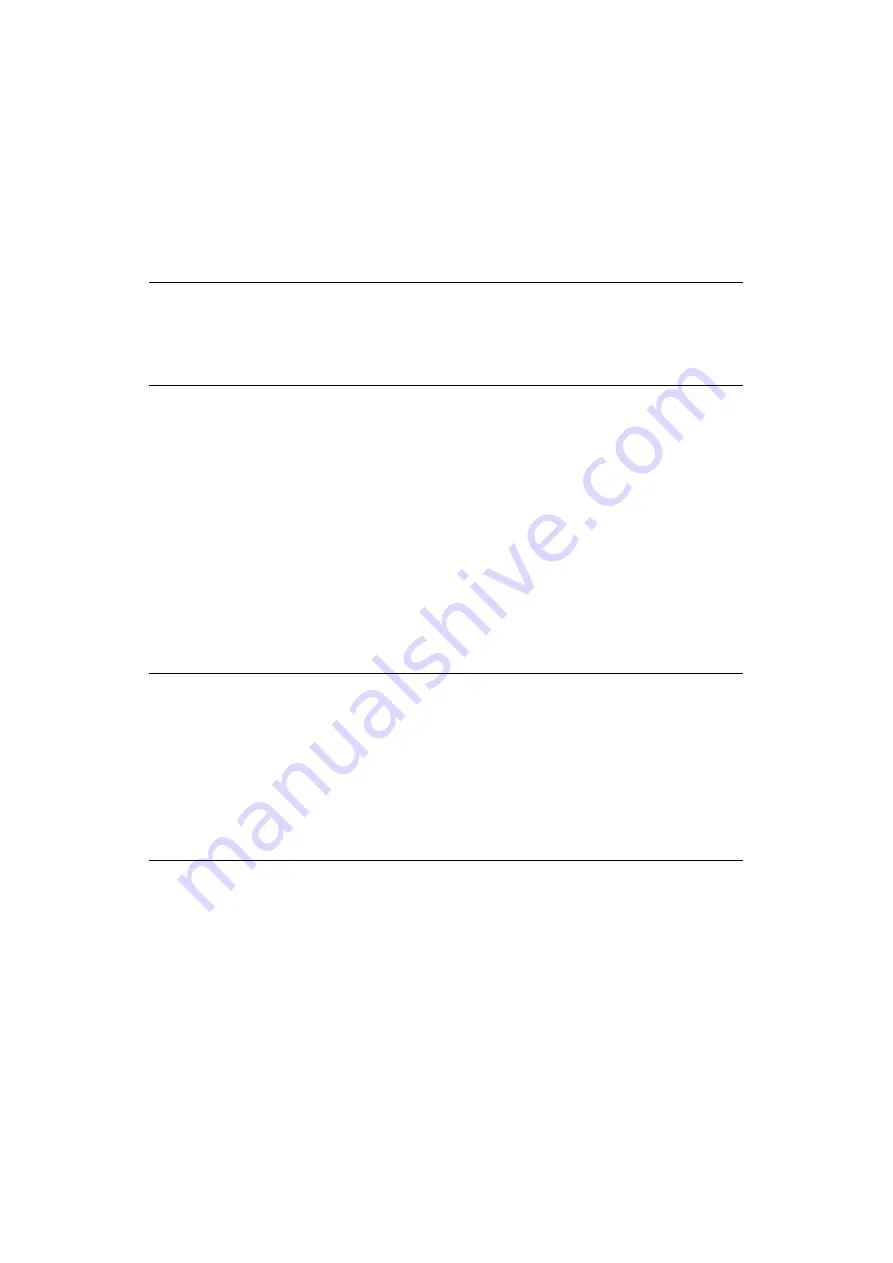
Comment accéder aux écrans pilotes > 19
C
OMMENT
ACCÉDER
AUX
ÉCRANS
PILOTES
La plupart des caractéristiques décrites sont accessibles par le biais des écrans pilotes de
l'imprimante. La façon dont vous y accédez dépend de votre ordinateur et de son système
d'exploitation.
Les fenêtres du pilote sont des boîtes de dialogue qui offrent une large gamme de
possibilités sur la manière dont vous souhaitez imprimer vos documents. Sous Windows ces
boîtes de dialogue apparaissent avec des onglets, sous Mac les boîtes de dialogue utilisent
des menus pop-up.
Il existe deux façons d'accéder aux fonctions des pilotes sous Windows :
1.
Directement depuis le dossier « Imprimantes » de Windows (Dossier « Imprimantes
et télécopieurs » sous Windows XP et Vista, Dossier « Périphériques et imprimantes »
sous Windows 7).
Si vous choisissez cette méthode, tous les changements que vous apporterez
deviendront les valeurs par défaut du pilote. Ce qui signifie qu'elles resteront actives
pour toutes vos applications sauf si vous les modifiez de manière spécifique avec la
boîte de dialogue des applications d'Impression.
2.
À partir de la boîte de dialogue des applications d'Impression.
Si vous choisissez cette méthode, toutes les modifications que vous apporterez
dureront en général aussi longtemps que l'application fonctionnera, ou jusqu'à ce que
vous les modifiez de nouveau. Dans la plupart des cas, dès que vous quitterez
l'application les pilotes par défaut se réinstalleront.
REMARQUE
Des captures d'écran pilote sont utilisées à titre d'exemples tout au long de ce
manuel et en tant que tels ils ne peuvent pas représenter les écrans pilotes de
votre machine. Certaines des fonctions qui figurent à titre d'exemple des
captures d'écran peuvent ne pas être utilisables sur votre machine.
REMARQUE
Les configurations effectuées depuis le propre panneau de contrôle des
imprimantes sont les
valeurs par défaut des imprimantes
. Elles
déterminent de quelle manière votre imprimante se comportera sauf si vous
le spécifiez autrement depuis votre ordinateur.
Les
valeurs par défaut des pilotes
remplacent les valeurs par défaut de
l'imprimante.
Les configurations de l'application d'Impression
remplacent les valeurs
par défaut de l'imprimante ainsi que les valeurs par défaut du pilote.
Summary of Contents for C711WT
Page 1: ...Guide de l utilisateur...
















































